Mahu menolak PC Linux anda ke had? Ingin melihat sejauh mana ia boleh berprestasi di bawah tekanan? Lihat GTKStressTest. Ia adalah alat GUI yang mudah digunakan yang akan membolehkan anda menekankan PC Linux anda dengan hampir tanpa usaha.
Dalam panduan ini, kami akan menunjukkan kepada anda cara memasang program GTKStressTest pada PC Linux anda dan cara menggunakannya untuk melakukan ujian tekanan.
Nota: anda mungkin mengalami ralat sistem dan perlahan semasa menjalankan alat GTKStressTest kerana ia direka untuk menolak perkakasan anda ke had.
Memasang GTKStressTest pada Linux
Memasang GTKStressTest pada Linux adalah mungkin tidak kira apa pengedaran yang anda gunakan, dan pembangun melakukan tugas yang baik untuk mendokumentasikan kebergantungan yang diperlukan untuk menyusun perisian. Ia juga disokong melalui Flatpak di Flathub, bagi mereka yang tidak suka membina perisian daripada sumber.
Untuk membolehkan aplikasi GTKStressTest berfungsi pada PC Linux anda, buka tetingkap terminal dengan menekan Ctrl + Alt + T atau Ctrl + Shift + T pada papan kekunci. Kemudian, ikut arahan pemasangan baris arahan yang sepadan dengan OS yang anda gunakan.
Ubuntu
Di Ubuntu, jika anda ingin mendapatkan GTKStressTest berfungsi, anda perlu menyusun kod sumber dari awal. Untuk memulakan, pasang kebergantungan yang diperlukan untuk membina Ubuntu.
sudo apt install appstream-util dmidecode gir1.2-gtksource-3.0 git libcairo2-dev libgirepository1.0-dev libglib2.0-dev meson python3-gi-cairo python3-pip stress-ng git
Selepas memasang semua kebergantungan yang diperlukan, gunakan arahan git clone untuk memuat turun kod sumber ke sistem anda.
git clone --recurse-submodules -j4 https://gitlab.com/leinardi/gst.git
Pindah ke dalam gstfolder dengan arahan CD .
cd gst
Gunakan arahan pip3 untuk memasang keperluan Python3 yang diperlukan untuk membina perisian.
pip3 install -r requirements.txt
Gunakan arahan meson untuk menetapkan awalan binaan kepada "/usr."
meson . bina --prefix /usr
Susun kod dengan arahan binaan ninja .
ninja -v -C binaan
Akhir sekali, pasang program dengan pemasangan binaan ninja
pemasangan binaan ninja -v -C
Debian
Pada Debian, adalah mungkin untuk membina perisian dengan kod sumber, tetapi halaman pembangunan tidak secara khusus merujuk sistem pengendalian. Jika anda ingin membina kod pada Debian, ikut arahan Ubuntu. Jika tidak, ikut arahan pemasangan Flatpak untuk cara mudah untuk menyediakan GTKStressTest pada Debian.
Arch Linux
GTKStressTest tersedia sebagai pakej AUR pada Arch Linux. Untuk memastikannya berfungsi, pada sistem anda, lakukan perkara berikut.
Mula-mula, muat turun dan pasang alat pembantu AUR Trizen kerana ia memudahkan untuk mendapatkan pakej AUR dibina tanpa berurusan dengan kebergantungan secara manual.
sudo pacman -S git base-devel git clone https://aur.archlinux.org/trizen.git cd trizen makepkg -sri
Dengan alat Trizen disediakan, gunakan alat tersebut untuk memasang apl GTKStressTest.
trizen -S gst
Fedora
Pada Fedora, adalah mungkin untuk membina kod daripada sumber. Walau bagaimanapun, pada Fedora Linux, Flatpak disepadukan secara mendalam ke dalam sistem. Atas sebab ini, kami mencadangkan pengguna Fedora menggunakan arahan Flatpak di bawah.
Flatpak
Flatpak ialah cara terbaik untuk memasang GTKStressTest, kerana ia tidak memerlukan kompilasi kod sumber. Untuk membolehkan apl berfungsi pada sistem anda dengan Flatpak, pastikan masa jalan disediakan pada PC Linux anda . Kemudian, masukkan arahan di bawah.
flatpak --tambah pengguna jauh --jika-tidak-wujud flathub https://flathub.org/repo/flathub.flatpakrepo flatpak --pengguna pasang flathub com.leinardi.gst
Menggunakan GTKStressTest untuk menguji tekanan PC Linux anda
Ujian tekanan dengan GTKStressTest agak mudah, terima kasih kepada UI yang bijak dan tersusun dengan baik. Untuk memulakan proses ujian tekanan, buka apl pada desktop Linux anda dengan mencarinya dalam menu apl. Kemudian, ikut arahan langkah demi langkah di bawah.
Langkah 1: Setelah aplikasi GTKStressTest dibuka, cari butang "Baca semua" di bahagian atas sebelah kiri tetingkap dan klik padanya. Butang ini, apabila diklik, akan membenarkan GTKStressTest melihat maklumat sistem yang hanya boleh diperolehi dengan pengguna root.
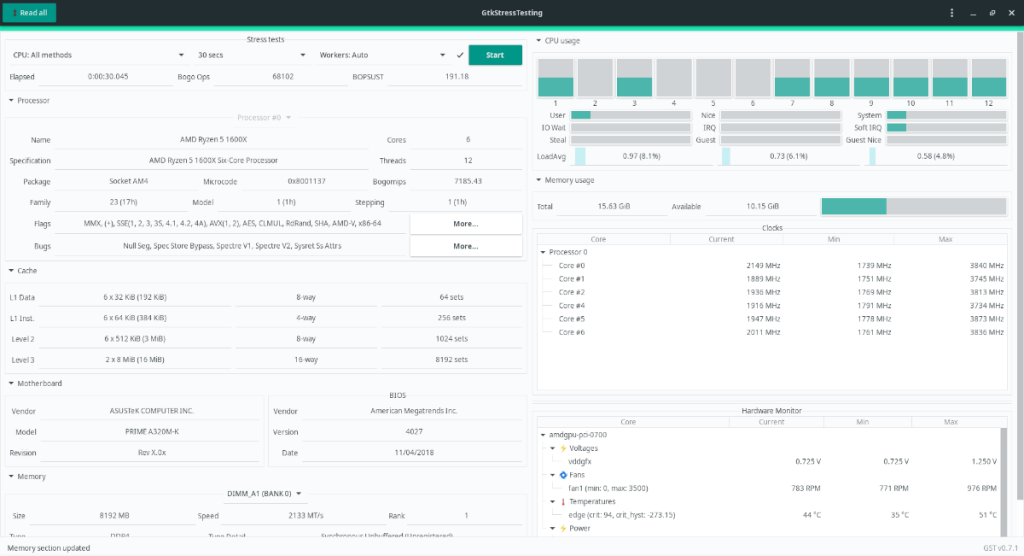
Langkah 2: Cari menu lungsur dengan "CPU: Semua kaedah" tertulis di atasnya. Klik pada menu lungsur dan pilih jenis ujian tekanan terbaik untuk digunakan pada CPU anda.
Jika anda tidak pasti tentang jenis yang hendak dipilih, tinggalkan di “Semua kaedah”. Pilihan ini akan melalui semua jenis ujian tekanan untuk CPU.
Langkah 3: Cari menu lungsur dengan "30 minit" padanya, dan klik padanya. Kemudian, tukar "30 minit" kepada masa yang anda mahukan untuk ujian tekanan. Atau, biarkan dalam 30 minit.
Langkah 4: Cari butang "Mula" untuk memulakan ujian tekanan CPU pada PC Linux anda.
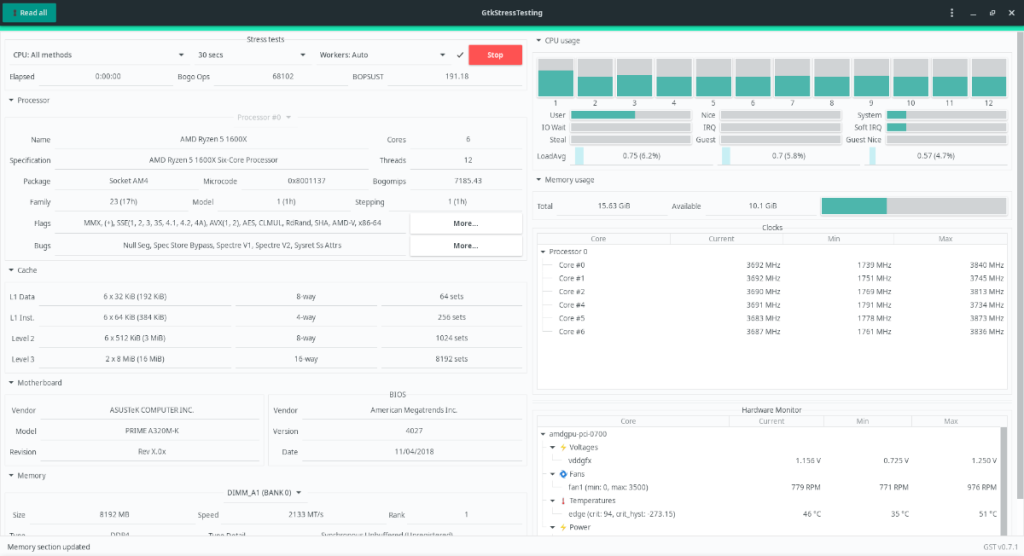
Apabila anda menekan butang "Mula", GTKStressTest akan mula menguji sistem Linux anda dengan teliti untuk masa yang anda pilih. Duduk, lihat graf, dan tunggu.
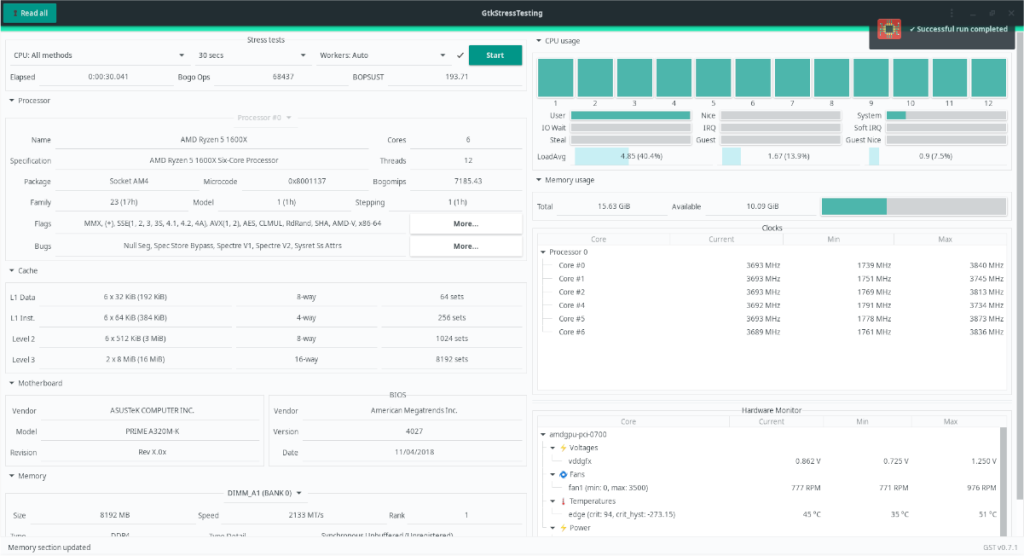
Apabila GTKStressTest selesai menguji PC Linux anda, anda akan melihat pemberitahuan bahawa ujian telah selesai.

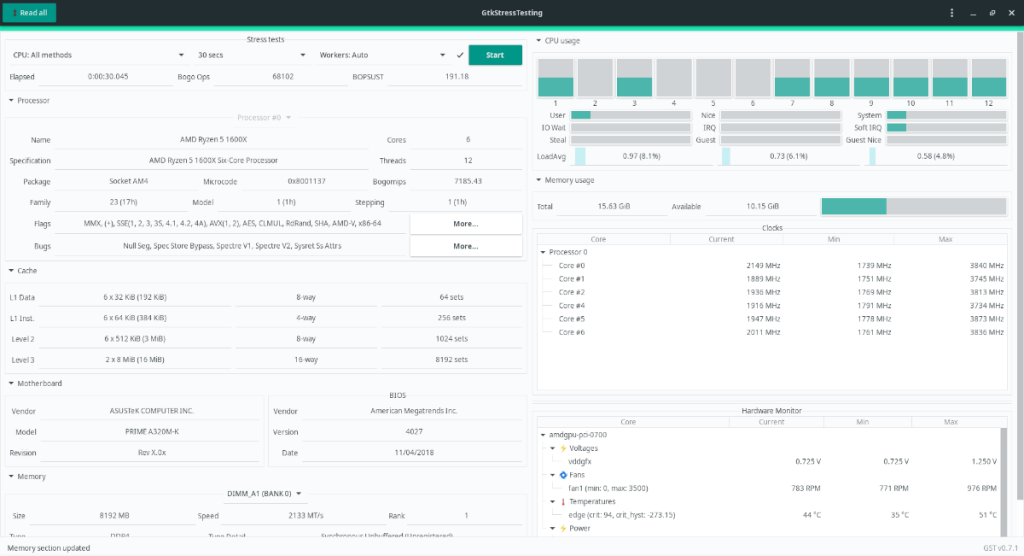
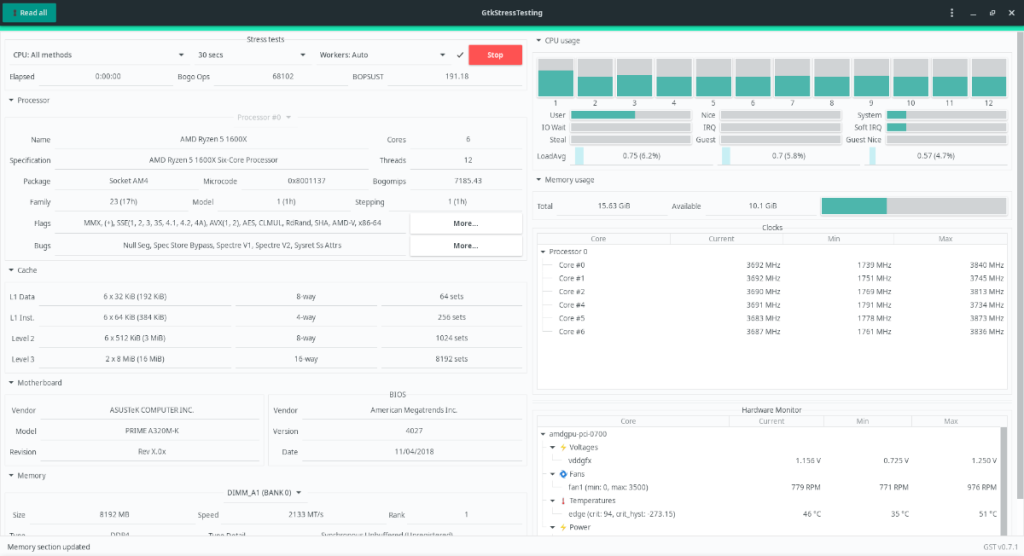
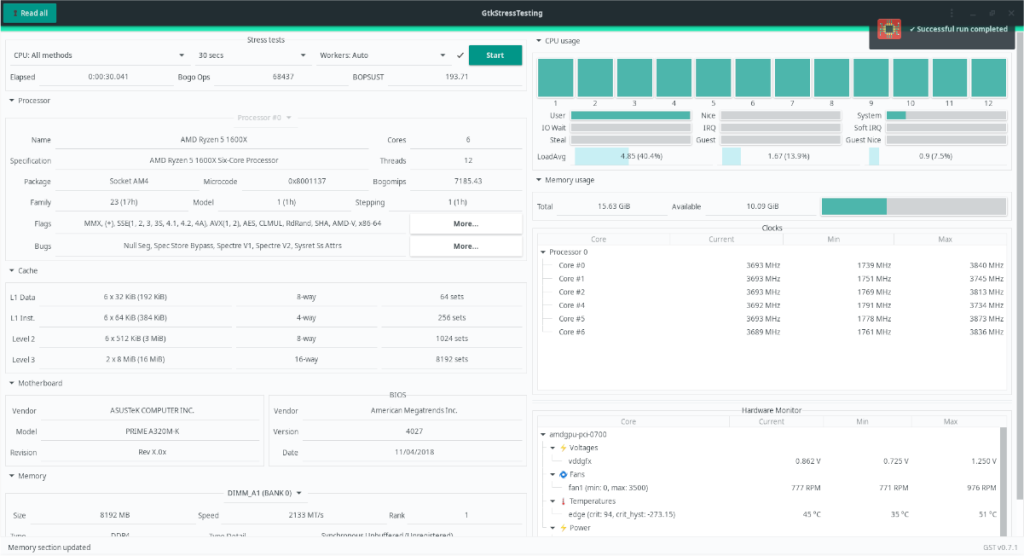



![Muat turun FlightGear Flight Simulator Secara Percuma [Selamat mencuba] Muat turun FlightGear Flight Simulator Secara Percuma [Selamat mencuba]](https://tips.webtech360.com/resources8/r252/image-7634-0829093738400.jpg)




